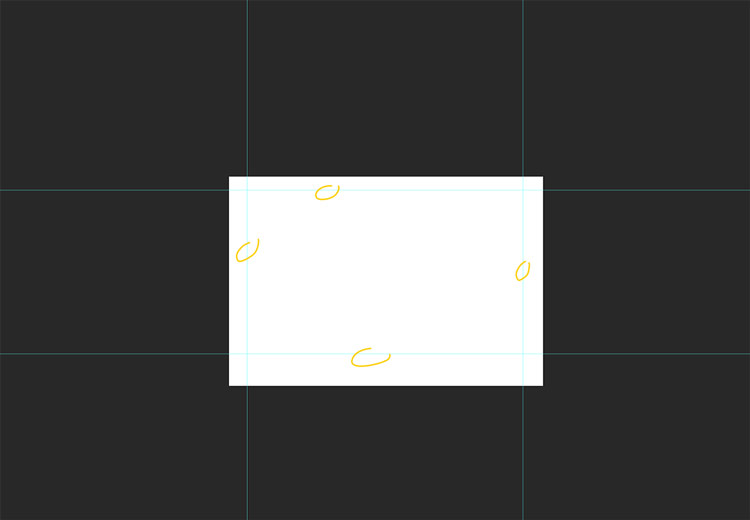Conocemos que las reglas en Photoshop ayudan a colocar imágenes o elementos de forma precisa. Cuando están visibles, las reglas aparecen a lo largo de la parte superior y a la izquierda de la ventana activa.
Saber el uso correcto y profesional de las reglas en Photoshop es fundamental para conseguir un buen resultado gráfico tanto al momento de imprimir un documento o en su versión digital situándolo en las zonas de seguridad de forma correcta para evitar errores en la lectura y el acabado.
Photoshop nos permite colocar las reglas de forma automática, siendo este proceso una parte fundamental en el proceso del diseño ya que un proyecto debe cumplir unos parámetros técnicos fundamentales.
A la hora de empezar un nuevo proyecto de diseño lo primero que debemos hacer es crear el documento con su formato (tamaño) determinado, posteriormente a esto marcaremos la zona de sangrado (corte) y la zona de seguridad para los textos, esta parte es fundamental para evitar errores en el proceso de corte al llevarlo a imprenta.
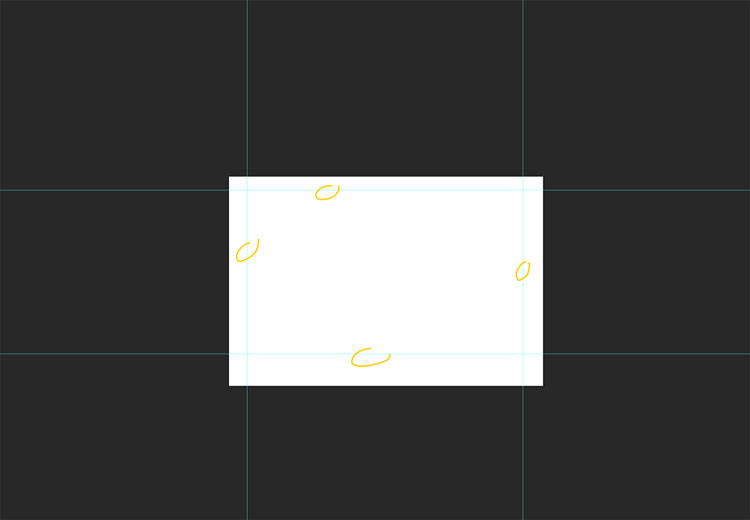
Teniendo esto presente, lo primero que debemos hacer definir el valor de nuestras reglas en Photoshop, para esto es necesario entender que no es lo mismo trabajar con pixeles para un diseño digital que trabajar en cm para un diseño impreso.
Para acceder a este menú lo que tenemos que hacer es dar clic en la parte superior de Photoshop y buscar la opción de “Preferencias/unidades y reglas”.
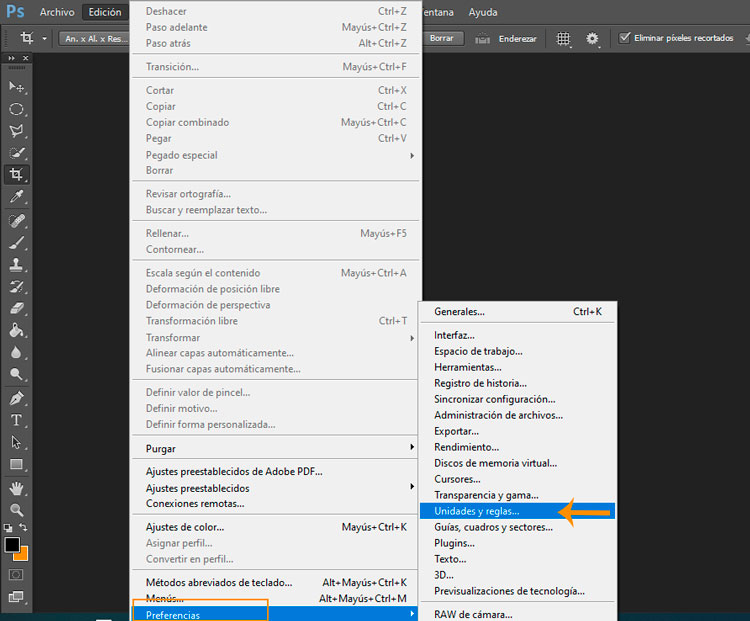
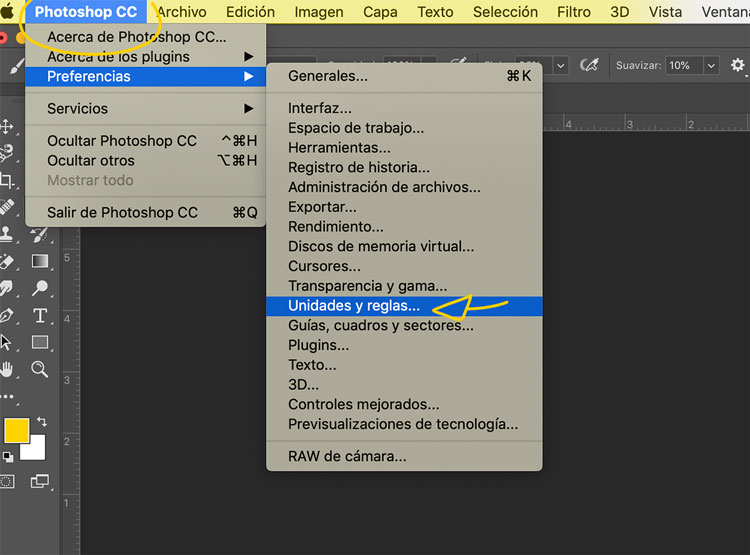
Lo siguiente que tenemos que hacer es escoger la unidad métrica que nos interesa para nuestro proyecto, lo ideal es usar en los proyectos digitales la unidad en pixeles y en los proyectos impresos la unidad en mm o cm.
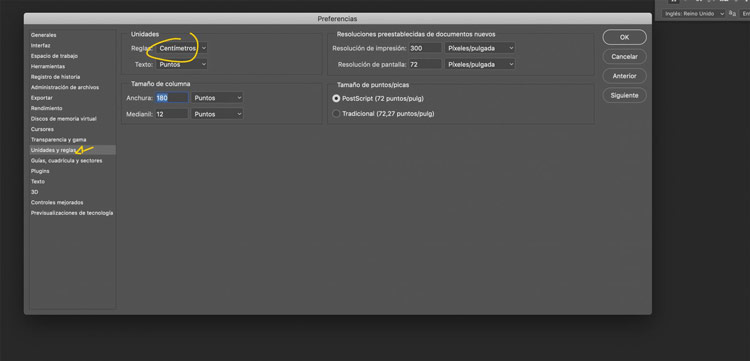
Una vez tenemos definido el valor métrico de nuestras reglas lo siguiente que tenemos que hacer es comenzar a sacar las reglas, esto lo podemos hacer de dos maneras: manualmente o de forma automática.
Si queremos hacerlo de forma manual lo único que tenemos que hacer es arrastrar las reglas presionando sobre ellas, cuando hacemos esto podemos ver la distancia y definirla a nuestra elección. Es posible que nuestras reglas estén ocultas, para hacerlas visibles presionamos el siguiente atajo: control+R (PC) o comand + R (MAC).
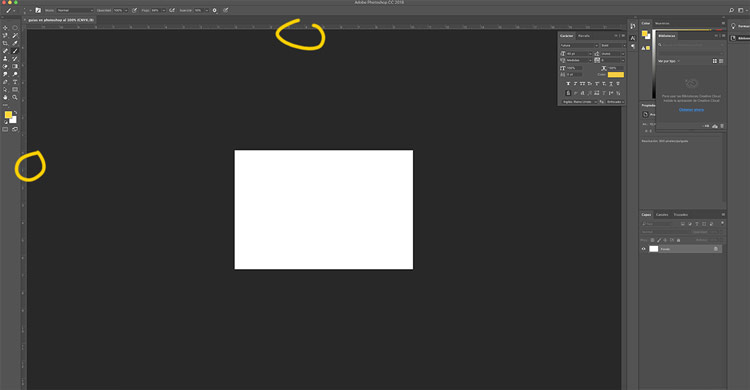
Seguido esto, existe una forma más precisa a la hora de trabajar con las guías, pudiendo insertar las medidas de forma manual para evitar posibles errores que pueden ocurrir en la forma manual.
Para colocar las guías de esta segunda manera lo que debemos hacer es dar clic en el menú superior vista/guía nueva. Una vez dando clic en esta opción se nos abrirá una nueva ventana donde podremos colocar las medidas de las reglas escribiendo el valor numérico de forma horizontal o vertical.
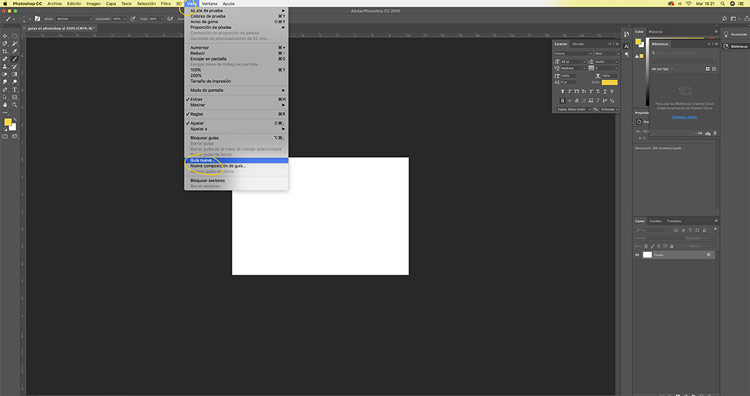
Existe una forma aún más rápida de para trabajar con las reglas en Photoshop. Esta última forma nos permite colocar múltiples reglas de forma conjunta. Este sistema resulta ideal para colocar márgenes en todo el documento y zonas de seguridad para evitar pérdidas y errores en el proceso de corte.
Para hacer visibles estas reglas tenemos que dar clic en la opción de “Nueva composición de guía”, seguido a esto se nos abrirá una nueva ventana donde podremos colocar los valores de las guías según nuestras necesidades.
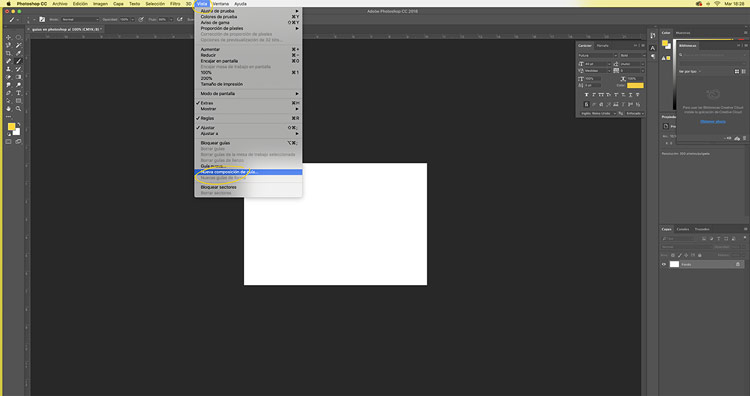
Si nos fijamos bien la nueva ventana muestra una parte para el margen del documento, esta parte es fundamental para colocar los márgenes de corte y seguridad de forma rápida y automática ya que pondremos todos al mismo tiempo y no uno por uno como en las otras maneras que hemos visto anteriormente.
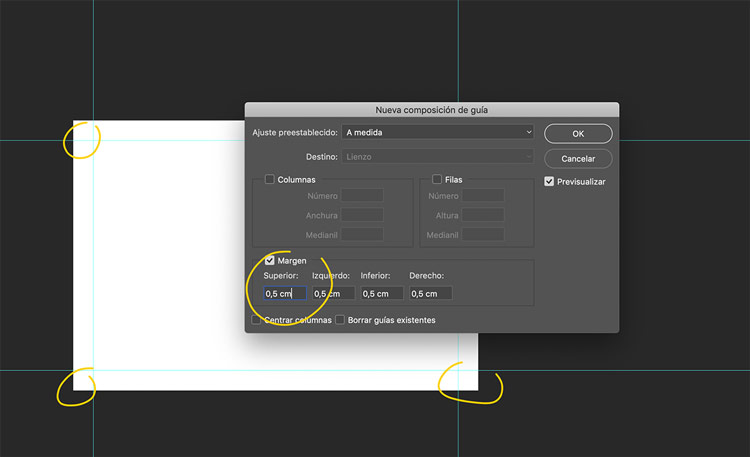
Una vez hemos colocado todas las guías ya tenemos el documento listo para empezar a diseñar de forma segura y profesional respetando las zonas de seguridad que conseguirán que nuestro diseño no tenga ninguna pérdida o error en el proceso de corte.
Es necesario conocer los márgenes de seguridad a la hora de diseñar, estos márgenes pueden cambiar según el diseño que vayamos a realizar. Lo más común y estandarizado es usar para el pequeño formato tal como tarjetas, flyers, folletos, revistas, etc, 5mm de sangrado para el corte y 4mm más para la zona de seguridad del texto. Por lo tanto, debemos dejar 9mm de margen para evitar pérdidas en el corte.
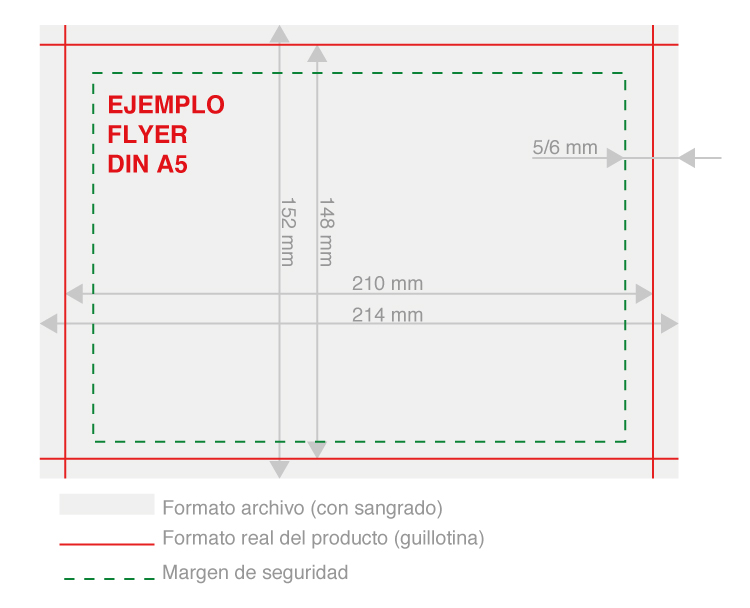
¿Te ha gustado lo que has leído?
Comenta y compártelo con tus amigos
Te Puede Interesar: